So entfernt man Apps, die Betrugsseiten, wie Amazon loyalty program scam fördern
Phishing/BetrugAuch bekannt als: Amazon loyalty program Pop-up
Der kostenlose Scanner prüft, ob Ihr Computer infiziert ist.
JETZT ENTFERNENUm das Produkt mit vollem Funktionsumfang nutzen zu können, müssen Sie eine Lizenz für Combo Cleaner erwerben. Auf 7 Tage beschränkte kostenlose Testversion verfügbar. Eigentümer und Betreiber von Combo Cleaner ist RCS LT, die Muttergesellschaft von PCRisk.
Was ist der "Amazon loyalty program" Betrug?
Diese betrügerische Webseite ist so gestaltet, dass sie wie eine legitime Umfrage von Amazon aussieht, obwohl das tatsächliche Amazon-Unternehmen nichts mit diesem Betrug zu tun hat. In der Regel versuchen Betrüger hinter solchen Seiten den Besuchern vorzutäuschen, dass sie als Gegenleistung für die Teilnahme an einer Umfrage einen Preis erhalten können.
Es ist üblich, dass solche Umfrage-Betrügereien benutzt werden, um sensible Informationen zu extrahieren. Es wird dringend empfohlen, dieser oder einer anderen betrügerischen, inoffiziellen Seite nicht zu vertrauen.
Erwähnenswert ist auch, dass solche Seiten oft durch andere nicht vertrauenswürdige Webseiten, irreführende Werbung oder durch installierte potenziell unerwünschte Anwendungen (PUAs) geöffnet werden.
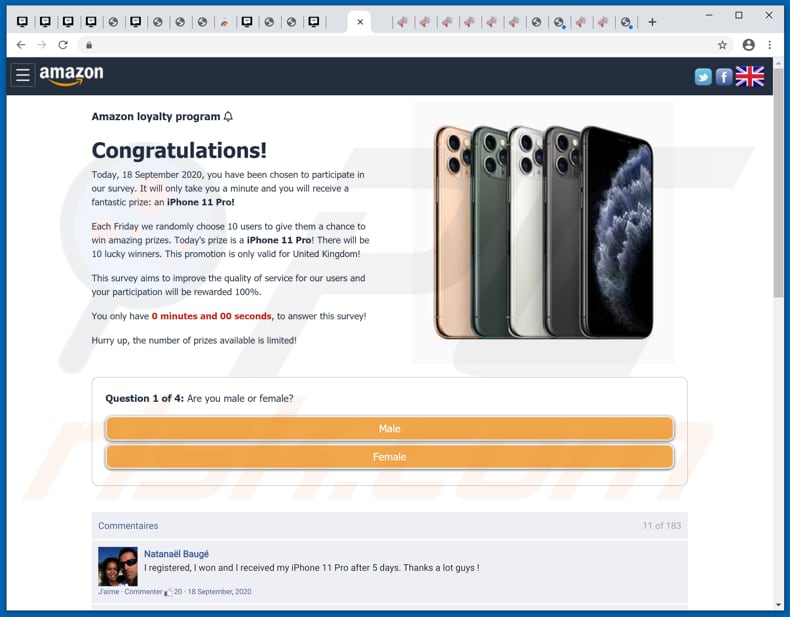
Betrüger hinter dieser Webseite versuchen, den Besuchern weiszumachen, dass sie für die Teilnahme an einer Umfrage ausgewählt wurden und nach Abschluss dieser Umfrage einen Preis erhalten. Zum Zeitpunkt der Untersuchung bot diese betrügerische Webseite das iPhone 11 Pro als Preis an.
Es kommt häufig vor, dass solche Seiten Besucher nicht nur zur Beantwortung einiger Fragen auffordern, sondern auch zur Angabe persönlicher, sensibler Informationen wie Vor- und Nachname, E-Mail-Adresse, Kreditkartendaten und/oder einiger anderer Daten, die zum Identitätsdiebstahl, zu betrügerischen Käufen, Transaktionen oder für andere böswillige Zwecke missbraucht werden könnten. Außerdem verlangen solche betrügerischen Websites häufig die Zahlung von Bearbeitungsgebühren, Überweisungsgebühren usw., damit die Gewinne verteilt werden können.
Die Besucher erhalten jedoch nie irgendwelche Preise. Auf die eine oder andere Weise sollten solche Webseiten ignoriert werden.
Wie in der Einleitung erwähnt, landen Menschen in den meisten Fällen unbeabsichtigt auf solchen Seiten. Es ist üblich, dass solche Seiten von Browsern geöffnet werden, auf denen eine PUA installiert ist.
PUAs können nicht nur entworfen werden, um nicht vertrauenswürdige, betrügerische Webseiten wie diese zu fördern, sondern auch, um verschiedene Informationen zu sammeln und/oder Werbung zu betreiben. Häufig sind sie so konzipiert, dass sie Details wie IP-Adressen, Geo-Standorte, Adressen von besuchten Webseiten, eingegebene Suchanfragen usw. sammeln.
Einige von ihnen sind jedoch auch in der Lage, auf sensible Informationen zuzugreifen. Schlimmer noch, ihre Entwickler könnten gesammelte Daten an Dritte (potentielle Cyberkriminelle) verkaufen oder sie missbrauchen, um auf andere Weise Einnahmen zu erzielen.
PUAs können auch so gestaltet werden, dass sie Gutscheine, Banner, Pop-ups, Umfragen und/oder andere Arten von Werbung anbieten. Wenn sie angeklickt werden, können sie unzuverlässige Webseiten öffnen oder sogar Skripte ausführen, die den Download und/oder die Installation einer unerwünschten Anwendung bewirken sollen.
| Name | Amazon loyalty program Pop-up |
| Art der Bedrohung | Phishing, Schwindel, Social Engineering, Betrug |
| Falsche Behauptung | Besucher können ein iPhone 11 Pro (oder einen anderen Preis) gewinnen |
| Verwandte Domäne | freebonus2020[.]shop |
| Symptome | Gefälschte Fehlermeldungen, gefälschte Systemwarnungen, Pop-up-Fehler, falscher Computer-Scan. |
| Verbreitungsmethoden | Kompromittierte Webseiten, abtrünnige Online-Pop-up-Anzeigen, potenziell unerwünschte Anwendungen. |
| Schaden | Verlust von sensiblen privaten Informationen, Geldverlust, Identitätsdiebstahl |
| Malware-Entfernung (Windows) |
Um mögliche Malware-Infektionen zu entfernen, scannen Sie Ihren Computer mit einer legitimen Antivirus-Software. Unsere Sicherheitsforscher empfehlen die Verwendung von Combo Cleaner. Combo Cleaner herunterladenDer kostenlose Scanner überprüft, ob Ihr Computer infiziert ist. Um das Produkt mit vollem Funktionsumfang nutzen zu können, müssen Sie eine Lizenz für Combo Cleaner erwerben. Auf 7 Tage beschränkte kostenlose Testversion verfügbar. Eigentümer und Betreiber von Combo Cleaner ist RCS LT, die Muttergesellschaft von PCRisk. |
"$1000 Venmo Gift Card", "You've Made The 9.68-Billionth Search" und "2020 Visitor Feedback Survey" sind einige Beispiele für andere ähnliche Betrügereien, mit denen vertrauliche Informationen und/oder Geld extrahiert werden. Es kommt häufig vor, dass Betrüger Namen bekannter Unternehmen verwenden, um solche Betrügereien als legitim erscheinen zu lassen, jedoch hat kein legitimes Unternehmen oder keine legitime Organisation etwas damit zu tun.
Es ist üblich, dass Browser, die solche Seiten öffnen, gelegentlich eine PUA installiert haben. Normalerweise laden Benutzer PUAs nicht absichtlich (wissentlich) herunter und installieren sie nicht.
Wie haben sich potenziell unerwünschte Anwendungen auf meinem Computer installiert?
Es gibt Anzeigen im Internet, die durch die Ausführung bestimmter Skripte unerwünschte Downloads und/oder Installationen verursachen können. Allerdings können sie dies nur dann verursachen, wenn Benutzer darauf klicken.
In anderen Fällen laden Benutzer PUAs zusammen mit einigen anderen Programmen herunter und/oder installieren sie - wenn diese Anwendungen als zusätzliche Angebote in ihren Download- und/oder Installations-Setups enthalten sind. In der Regel können Angebote zum Herunterladen und/oder Installieren von PUAs in "Benutzerdefiniert", "Erweitert" oder anderen Einstellungen von Setups abgelehnt werden.
Dennoch überprüfen und ändern nicht alle Benutzer diese Einstellungen, wenn sie Programme herunterladen und installieren. Wenn sie die Standardeinstellungen unverändert lassen, geben sie den enthaltenen PUAs die Erlaubnis, ebenfalls heruntergeladen und/oder installiert zu werden.
Diese Verteilungsmethode von PUAs wird als "Bündelung" bezeichnet.
Wie lässt sich die Installation potenziell unerwünschter Anwendungen vermeiden?
Eine Möglichkeit, unerwünschte Downloads und/oder Installationen zu vermeiden, besteht darin, bei Download- und Installations-Setups mit Einstellungen wie "Benutzerdefiniert", "Erweitert" immer nach Angeboten zum Herunterladen und/oder Installieren zusätzlicher, unerwünschter Software zu suchen und diese abzulehnen. Eine andere Möglichkeit, dies zu vermeiden, ist das Herunterladen von Dateien und Programmen über offizielle Webseiten und direkte Links.
Es wird nicht empfohlen, irgendetwas über Peer-to-Peer-Netzwerke (z.B. Torrent-Clients, eMule), Drittanbieter-Downloadprogramme, Installationsprogramme, inoffizielle Seiten usw. herunterzuladen und/oder zu installieren. Es ist üblich, dass sie als Werkzeuge zur Verbreitung unerwünschter (potenziell bösartiger) Software verwendet werden.
Außerdem wird empfohlen, nicht auf Anzeigen zu klicken, die auf zwielichtigen Seiten erscheinen. Solche Anzeigen können so gestaltet sein, dass sie fragwürdige Webseiten öffnen oder unerwünschte Downloads, Installationen verursachen.
Wenn auf einem Browser unerwünschte Erweiterungen, Plug-ins oder Add-ons installiert sind oder Programme dieser Art auf dem Betriebssystem installiert sind, sollten diese deinstalliert werden. Wenn Ihr Computer bereits mit PUAs infiziert ist, empfehlen wir, einen Scan mit Combo Cleaner Antivirus für Windows durchzuführen, um diese automatisch zu entfernen.
Das Aussehen des "Amazon loyalty program"-Pop-up-Betrugs (GIF):
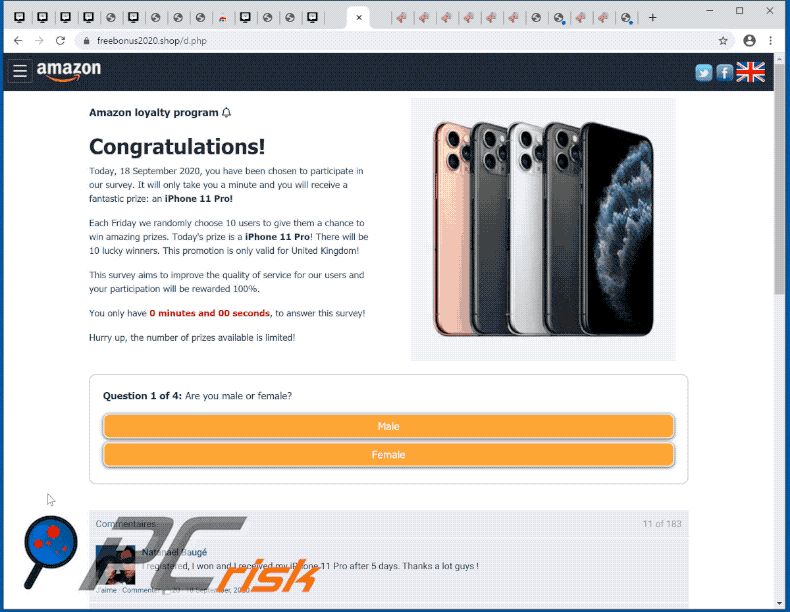
Text auf der "Amazon loyalty program" Betrugsseite:
Amazon loyalty program
Congratulations!
Today, 18 September 2020, you have been chosen to participate in our survey. It will only take you a minute and you will receive a fantastic prize: an iPhone 11 Pro!Each Friday we randomly choose 10 users to give them a chance to win amazing prizes. Today's prize is a iPhone 11 Pro! There will be 10 lucky winners. This promotion is only valid for United Kingdom!
This survey aims to improve the quality of service for our users and your participation will be rewarded 100%.
You only have 0 minutes and 00 seconds, to answer this survey!
Hurry up, the number of prizes available is limited
Umgehende automatische Entfernung von Malware:
Die manuelle Entfernung einer Bedrohung kann ein langer und komplizierter Prozess sein, der fortgeschrittene Computerkenntnisse voraussetzt. Combo Cleaner ist ein professionelles, automatisches Malware-Entfernungstool, das zur Entfernung von Malware empfohlen wird. Laden Sie es durch Anklicken der untenstehenden Schaltfläche herunter:
LADEN Sie Combo Cleaner herunterIndem Sie Software, die auf dieser Internetseite aufgeführt ist, herunterladen, stimmen Sie unseren Datenschutzbestimmungen und Nutzungsbedingungen zu. Der kostenlose Scanner überprüft, ob Ihr Computer infiziert ist. Um das Produkt mit vollem Funktionsumfang nutzen zu können, müssen Sie eine Lizenz für Combo Cleaner erwerben. Auf 7 Tage beschränkte kostenlose Testversion verfügbar. Eigentümer und Betreiber von Combo Cleaner ist RCS LT, die Muttergesellschaft von PCRisk.
Schnellmenü:
- Was ist "Amazon loyalty program"?
- SCHRITT 1. Betrügerische Anwendungen mit Systemsteuerung entfernen.
- SCHRITT 2. Betrügerische Erweiterungen von Google Chrome entfernen.
- SCHRITT 3. Potenziell unerwünschte Plug-ins von Mozilla Firefox entfernen.
- SCHRITT 4. Betrügerische Erweiterungen von Safari entfernen.
- SCHRITT 5. Betrügerische Plug-ins von Microsoft Edge entfernen.
- SCHRITT 6. Adware von Internet Explorer entfernen.
Entfernung potenziell unerwünschter Anwendungen:
Windows 10 Nutzer:

Machen Sie einen Rechtsklick in der linken unteren Ecke des Bildschirms, im Schnellzugriffmenü wählen Sie Systemsteuerung aus. Im geöffneten Fenster wählen Sie Ein Programm deinstallieren.
Windows 7 Nutzer:

Klicken Sie auf Start ("Windows Logo" in der linken, unteren Ecke Ihres Desktop), wählen Sie Systemsteuerung. Suchen Sie Programme und klicken Sie auf Ein Programm deinstallieren.
macOS (OSX) Nutzer:

Klicken Sie auf Finder, wählen Sie im geöffneten Fenster Anwendungen. Ziehen Sie die App vom Anwendungen Ordner zum Papierkorb (befindet sich im Dock), machen Sie dann einen Rechtsklick auf das Papierkorbzeichen und wählen Sie Papierkorb leeren.
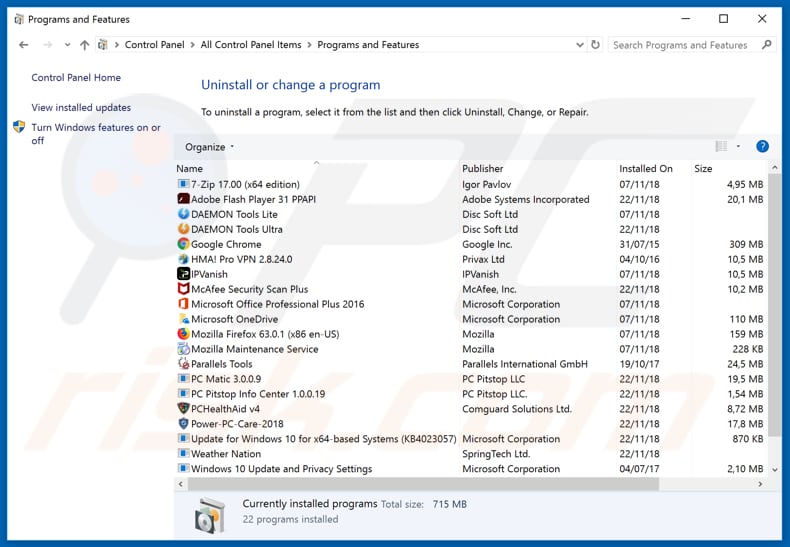
Nachdem Sie die potenziell unerwünschte Anwendung deinstalliert haben, scannen Sie Ihren Computer auf Überreste unerwünschter Komponenten oder möglichen Malware Infektionen. Um Ihren Computer zu scannen, benutzen Sie die empfohlene Schadsoftware Entfernungssoftware.
LADEN Sie die Entfernungssoftware herunter
Combo Cleaner überprüft, ob Ihr Computer infiziert ist. Um das Produkt mit vollem Funktionsumfang nutzen zu können, müssen Sie eine Lizenz für Combo Cleaner erwerben. Auf 7 Tage beschränkte kostenlose Testversion verfügbar. Eigentümer und Betreiber von Combo Cleaner ist RCS LT, die Muttergesellschaft von PCRisk.
Betrügerische Erweiterungen von Internetbrowsern entfernen:
Das Video zeigt, wie man potenziell unerwünschte Browser Add-ons entfernt:
 Bösartige Erweiterungen von Google Chrome entfernen:
Bösartige Erweiterungen von Google Chrome entfernen:
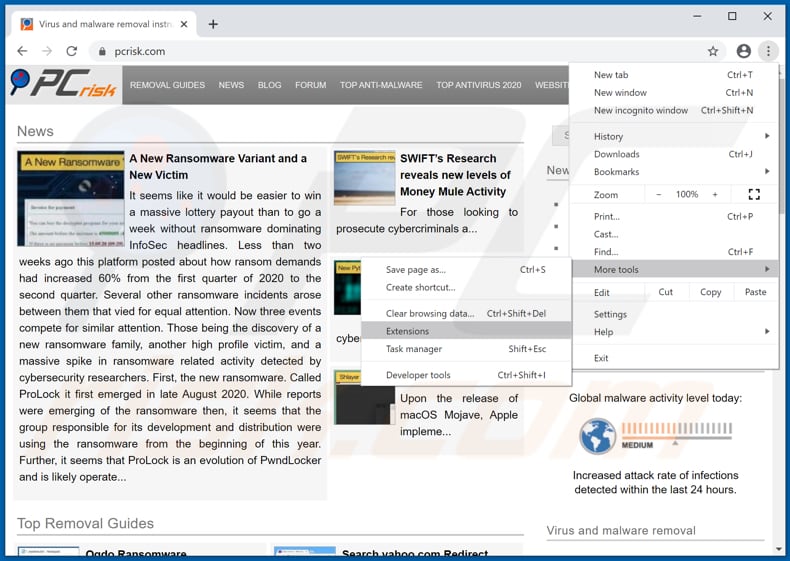
Klicken Sie auf das Chrome Menüzeichen ![]() (obere rechte Ecke von Google Chrome), wählen Sie "Weitere Tools" und klicken Sie auf "Erweiterungen". Suchen Sie alle kürzlich installierten, verdächtigen Browser-Add-ons und entfernen Sie sie.
(obere rechte Ecke von Google Chrome), wählen Sie "Weitere Tools" und klicken Sie auf "Erweiterungen". Suchen Sie alle kürzlich installierten, verdächtigen Browser-Add-ons und entfernen Sie sie.
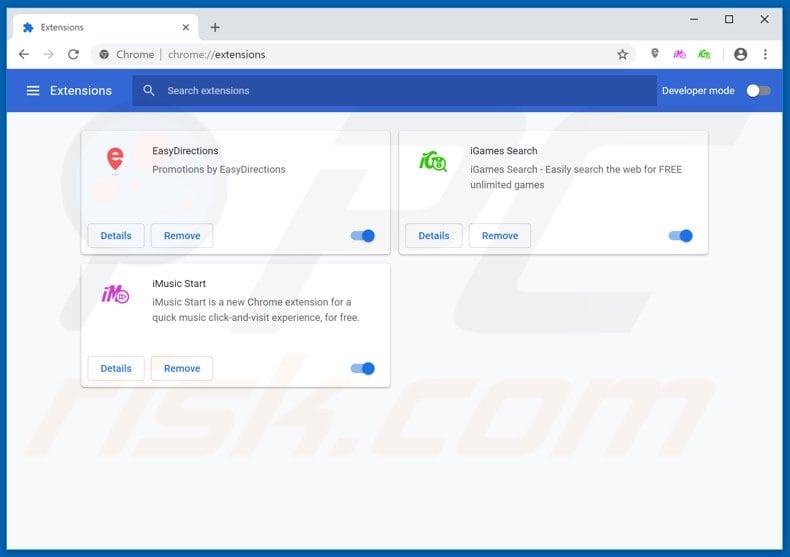
Alternative Methode:
Falls Sie weiterhin Probleme mit der Entfernung von amazon loyalty program pop-up haben, setzen Sie die Einstellungen Ihres Google Chrome Browsers zurück. Klicken Sie auf das Chrome Menü-Symbol ![]() (in der oberen rechten Ecke von Google Chrome) und wählen Sie Einstellungen. Scrollen Sie zum Ende der Seite herunter. Klicken Sie auf den Erweitert... Link.
(in der oberen rechten Ecke von Google Chrome) und wählen Sie Einstellungen. Scrollen Sie zum Ende der Seite herunter. Klicken Sie auf den Erweitert... Link.

Nachdem Sie zum Ende der Seite hinuntergescrollt haben, klicken Sie auf das Zurücksetzen (Einstellungen auf ihren ursprünglichen Standard wiederherstellen) Feld.

Im geöffneten Fenster bestätigen Sie, dass Sie die Google Chrome Einstellungen auf Standard zurücksetzen möchten, indem Sie auf das Zurücksetzen Feld klicken.

 Bösartige Plug-ins von Mozilla Firefox entfernen:
Bösartige Plug-ins von Mozilla Firefox entfernen:

Klicken Sie auf das Firefox Menüzeichen ![]() (rechte obere Ecke des Hauptfensters), wählen Sie "Add-ons". Klicken Sie auf "Erweiterungen" und entfernen Sie im geöffneten Fenster alle kürzlich installierten, verdächtigen Browser-Plug-ins.
(rechte obere Ecke des Hauptfensters), wählen Sie "Add-ons". Klicken Sie auf "Erweiterungen" und entfernen Sie im geöffneten Fenster alle kürzlich installierten, verdächtigen Browser-Plug-ins.
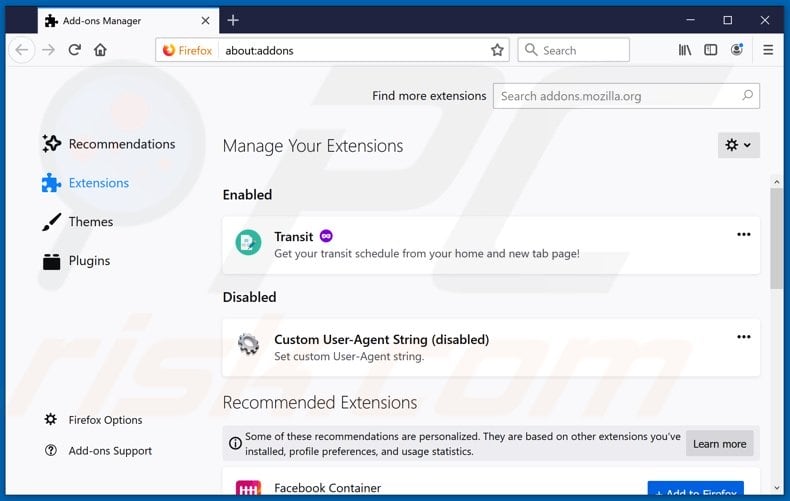
Alternative Methode:
Computernutzer, die Probleme mit der Entfernung von amazon loyalty program pop-up haben, können Ihre Mozilla Firefox Einstellungen auf Standard zurücksetzen. Öffnen Sie Mozilla Firefox. In der oberen rechten Ecke des Hauptfensters klicken Sie auf das Firefox Menü ![]() , im geöffneten Menü klicken Sie auf das Hilfsmenü öffnen Feld
, im geöffneten Menü klicken Sie auf das Hilfsmenü öffnen Feld ![]()

Wählen Sie Problemlösungsinformationen.

Im geöffneten Fenster klicken Sie auf das Firefox Zurücksetzen Feld.

Im geöffneten Fenster bestätigen Sie, dass sie die Mozilla Firefox Einstellungen auf Standard zurücksetzen wollen, indem Sie auf das Zurücksetzen Feld klicken.

 Bösartige Erweiterungen von Safari entfernen:
Bösartige Erweiterungen von Safari entfernen:

Vergewissern Sie sich, dass Ihr Safari Browser aktiv ist, klicken Sie auf das Safari Menü und wählen Sie Einstellungen...

Klicken Sie im geöffneten Fenster auf Erweiterungen, suchen Sie nach kürzlich installierten, verdächtigen Erweiterungen, wählen Sie sie aus und klicken Sie auf Deinstallieren.
Alternative Methode:
Vergewissern Sie sich, dass Ihr Safari Browser aktiv ist und klicken Sie auf das Safari Menü. Vom sich aufklappenden Auswahlmenü wählen Sie Verlauf und Internetseitendaten löschen...

Wählen Sie im geöffneten Fenster Gesamtverlauf und klicken Sie auf das Verlauf löschen Feld.

 Bösartige Erweiterungen von Microsoft Edge entfernen:
Bösartige Erweiterungen von Microsoft Edge entfernen:

Klicken Sie auf das Edge Menüsymbol ![]() (in der oberen rechten Ecke von Microsoft Edge), wählen Sie "Erweiterungen". Suchen Sie nach allen kürzlich installierten verdächtigen Browser-Add-Ons und klicken Sie unter deren Namen auf "Entfernen".
(in der oberen rechten Ecke von Microsoft Edge), wählen Sie "Erweiterungen". Suchen Sie nach allen kürzlich installierten verdächtigen Browser-Add-Ons und klicken Sie unter deren Namen auf "Entfernen".

Alternative Methode:
Wenn Sie weiterhin Probleme mit der Entfernung von amazon loyalty program pop-up haben, setzen Sie Ihre Microsoft Edge Browsereinstellungen zurück. Klicken Sie auf das Edge Menüsymbol ![]() (in der oberen rechten Ecke von Microsoft Edge) und wählen Sie Einstellungen.
(in der oberen rechten Ecke von Microsoft Edge) und wählen Sie Einstellungen.

Im geöffneten Einstellungsmenü wählen Sie Einstellungen wiederherstellen.

Wählen Sie Einstellungen auf ihre Standardwerte zurücksetzen. Im geöffneten Fenster bestätigen Sie, dass Sie die Microsoft Edge Einstellungen auf Standard zurücksetzen möchten, indem Sie auf die Schaltfläche "Zurücksetzen" klicken.

- Wenn dies nicht geholfen hat, befolgen Sie diese alternativen Anweisungen, die erklären, wie man den Microsoft Edge Browser zurückstellt.
 Bösartige Add-ons von Internet Explorer entfernen:
Bösartige Add-ons von Internet Explorer entfernen:
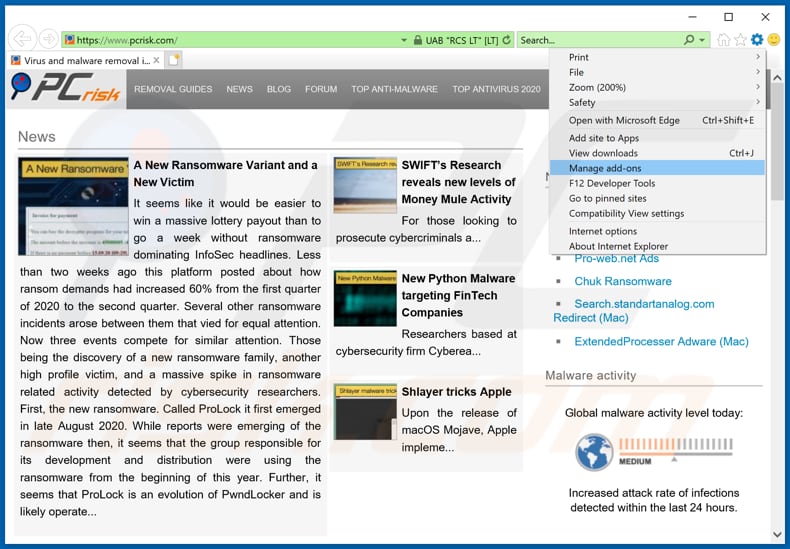
Klicken Sie auf das "Zahnradzeichen"![]() (obere rechte Ecke von Internet Explorer), wählen Sie "Zusätze verwalten". Suchen Sie nach allen kürzlich installierten, verdächtigen Browsererweiterungen, wählen Sie diese Einträge aus und klicken Sie auf "Entfernen".
(obere rechte Ecke von Internet Explorer), wählen Sie "Zusätze verwalten". Suchen Sie nach allen kürzlich installierten, verdächtigen Browsererweiterungen, wählen Sie diese Einträge aus und klicken Sie auf "Entfernen".
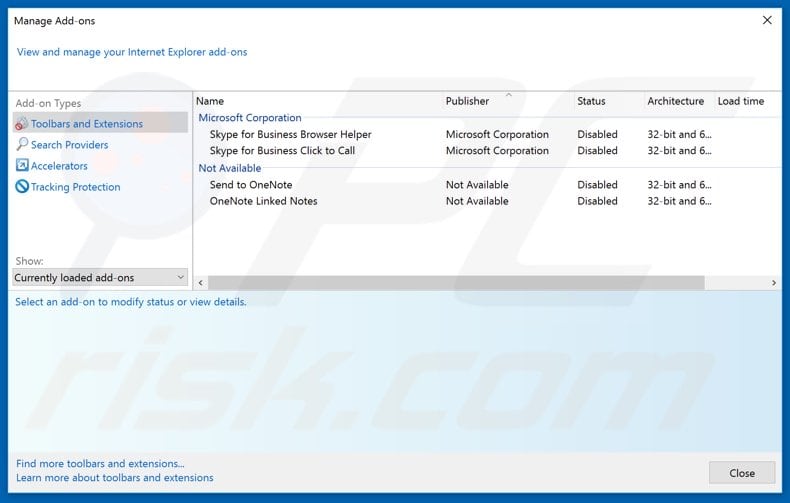
Alternative Methode:
Wenn Sie weiterhin Probleme mit der Entfernung von amazon loyalty program pop-up haben, können Sie Ihre Internet Explorer Einstellungen auf Standard zurücksetzen.
Windows XP Nutzer: Klicken Sie auf Start, klicken Sie auf Ausführen, im geöffneten Fenster geben Sie inetcpl.cpl ein. Im geöffneten Fenster klicken Sie auf Erweitert, dann klicken Sie auf Zurücksetzen.

Windows Vista und Windows 7 Nutzer: Klicken Sie auf das Windows Logo, im Startsuchfeld geben Sie inetcpl.cpl ein und klicken Sie auf Enter. Im geöffneten Fenster klicken Sie auf Erweitert, dann klicken Sie auf Zurücksetzen.

Windows 8 Nutzer: Öffnen Sie Internet Explorer und klicken Sie auf das Zahnradzeichen. Wählen Sie Internetoptionen.

Im geöffneten Fenster wählen Sie den Erweitert Reiter.

Klicken Sie auf das Zurücksetzen Feld.

Bestätigen Sie, dass Sie die Internet Explorer Einstellungen auf Standard zurücksetzen wollen, indem Sie auf das Zurücksetzen Feld klicken.

Zusammenfassung:
 Meistens infiltrieren werbefinanzierte Software, oder potenziell unerwünschte Anwendungen, die Internetbrowser von Benutzern beim Herunterladen kostenloser Software. Einige der bösartigen Downloadseiten für kostenlose Software, erlauben es nicht, die gewählte Freeware herunterzuladen, falls sich Benutzer dafür entscheiden, die Installation beworbener Software abzulehnen. Beachten Sie, dass die sicherste Quelle zum Herunterladen kostenloser Software die Internetseite ihrer Entwickler ist. Falls Ihr Download von einem Downloadklienten verwaltet wird, vergewissern Sie sich, dass Sie die Installation geförderter Browser Programmerweiterungen und Symbolleisten ablehnen.
Meistens infiltrieren werbefinanzierte Software, oder potenziell unerwünschte Anwendungen, die Internetbrowser von Benutzern beim Herunterladen kostenloser Software. Einige der bösartigen Downloadseiten für kostenlose Software, erlauben es nicht, die gewählte Freeware herunterzuladen, falls sich Benutzer dafür entscheiden, die Installation beworbener Software abzulehnen. Beachten Sie, dass die sicherste Quelle zum Herunterladen kostenloser Software die Internetseite ihrer Entwickler ist. Falls Ihr Download von einem Downloadklienten verwaltet wird, vergewissern Sie sich, dass Sie die Installation geförderter Browser Programmerweiterungen und Symbolleisten ablehnen.
Hilfe beim Entfernen:
Falls Sie Probleme beim Versuch amazon loyalty program pop-up von Ihrem Computer zu entfernen haben, bitten Sie bitte um Hilfe in unserem Schadensoftware Entfernungsforum.
Kommentare hinterlassen:
Falls Sie zusätzliche Informationen über amazon loyalty program pop-up, oder ihre Entfernung haben, teilen Sie bitte Ihr Wissen im unten aufgeführten Kommentare Abschnitt.
Quelle: https://www.pcrisk.com/removal-guides/18879-amazon-loyalty-program-pop-up-scam
Teilen:

Tomas Meskauskas
Erfahrener Sicherheitsforscher, professioneller Malware-Analyst
Meine Leidenschaft gilt der Computersicherheit und -technologie. Ich habe mehr als 10 Jahre Erfahrung in verschiedenen Unternehmen im Zusammenhang mit der Lösung computertechnischer Probleme und der Internetsicherheit. Seit 2010 arbeite ich als Autor und Redakteur für PCrisk. Folgen Sie mir auf Twitter und LinkedIn, um über die neuesten Bedrohungen der Online-Sicherheit informiert zu bleiben.
Das Sicherheitsportal PCrisk wird von der Firma RCS LT bereitgestellt.
Gemeinsam klären Sicherheitsforscher Computerbenutzer über die neuesten Online-Sicherheitsbedrohungen auf. Weitere Informationen über das Unternehmen RCS LT.
Unsere Anleitungen zur Entfernung von Malware sind kostenlos. Wenn Sie uns jedoch unterstützen möchten, können Sie uns eine Spende schicken.
SpendenDas Sicherheitsportal PCrisk wird von der Firma RCS LT bereitgestellt.
Gemeinsam klären Sicherheitsforscher Computerbenutzer über die neuesten Online-Sicherheitsbedrohungen auf. Weitere Informationen über das Unternehmen RCS LT.
Unsere Anleitungen zur Entfernung von Malware sind kostenlos. Wenn Sie uns jedoch unterstützen möchten, können Sie uns eine Spende schicken.
Spenden
▼ Diskussion einblenden